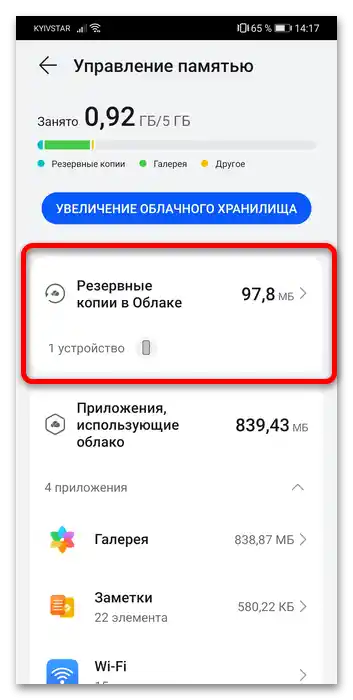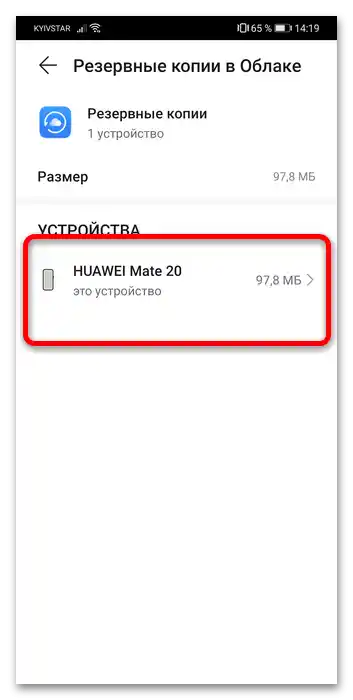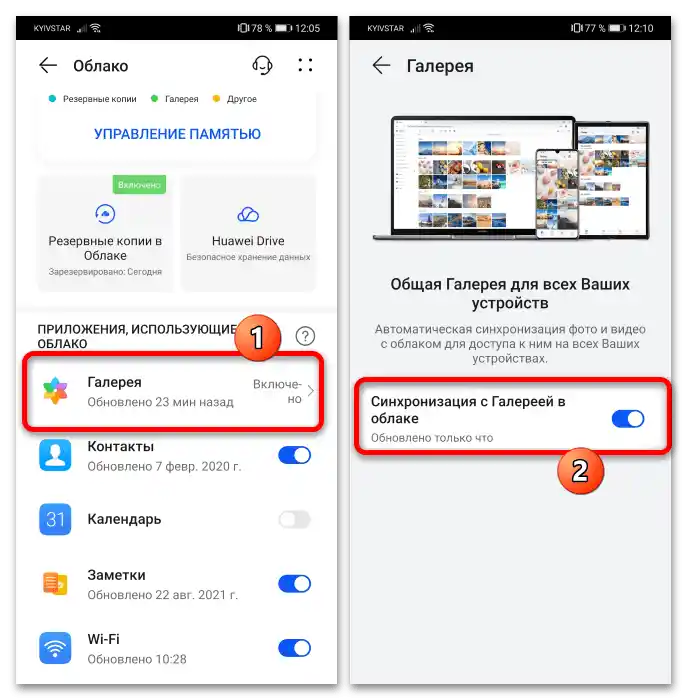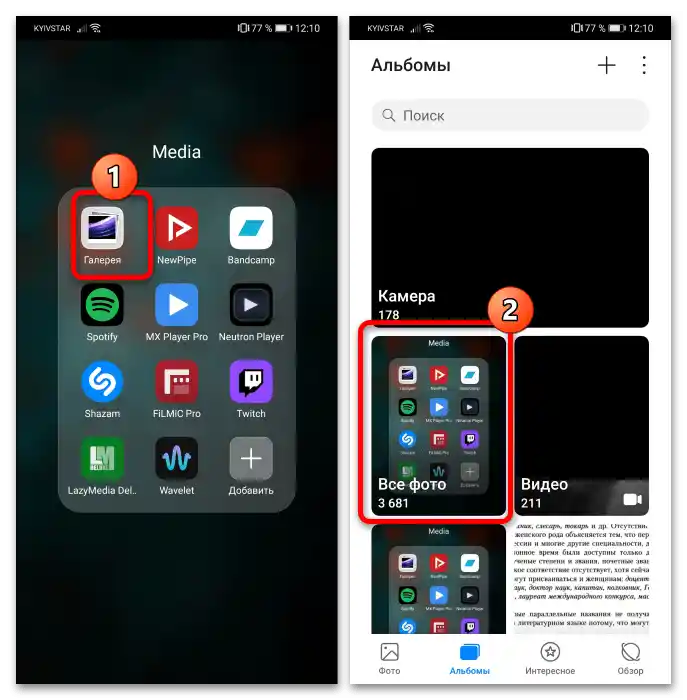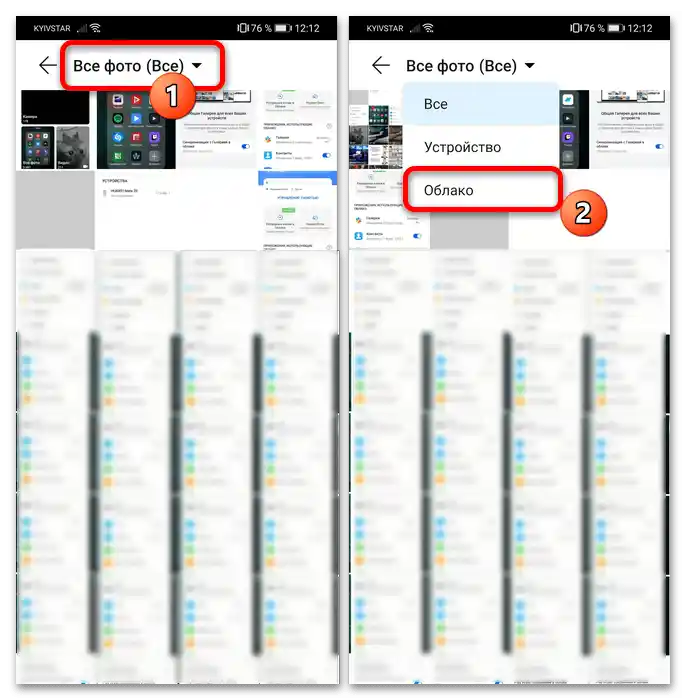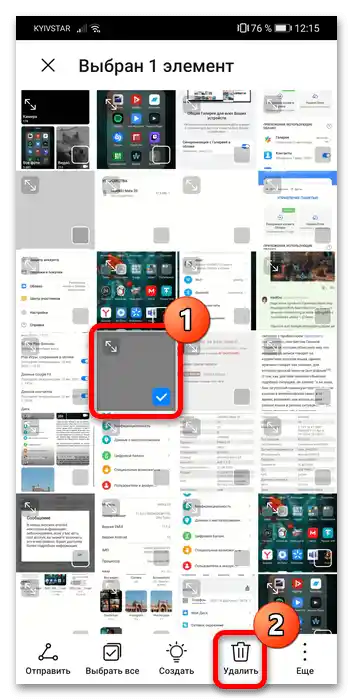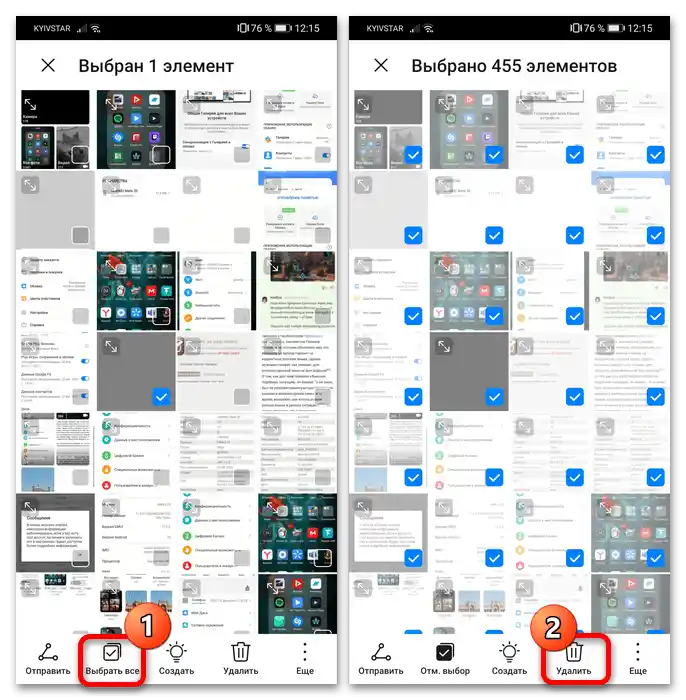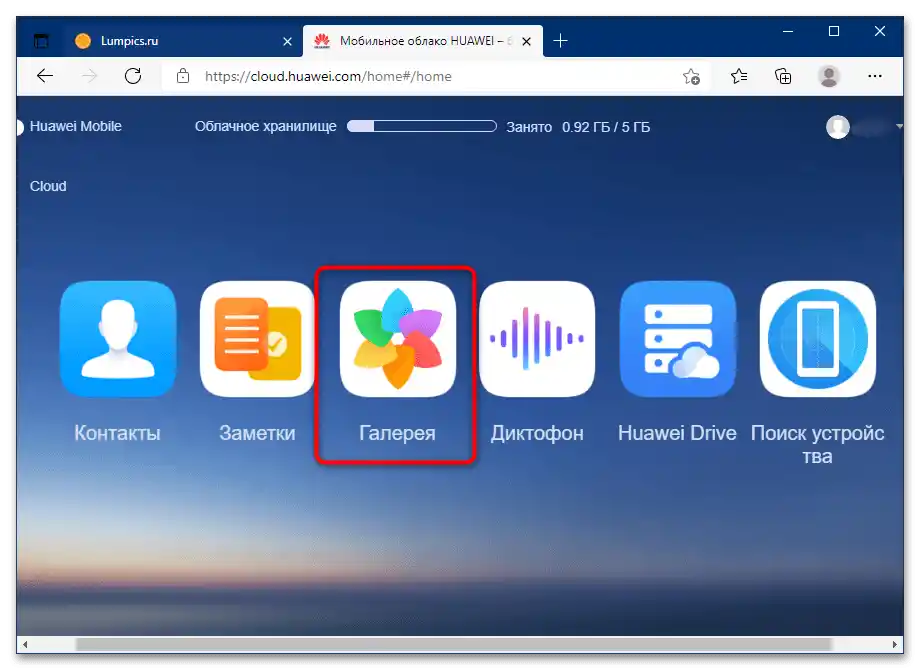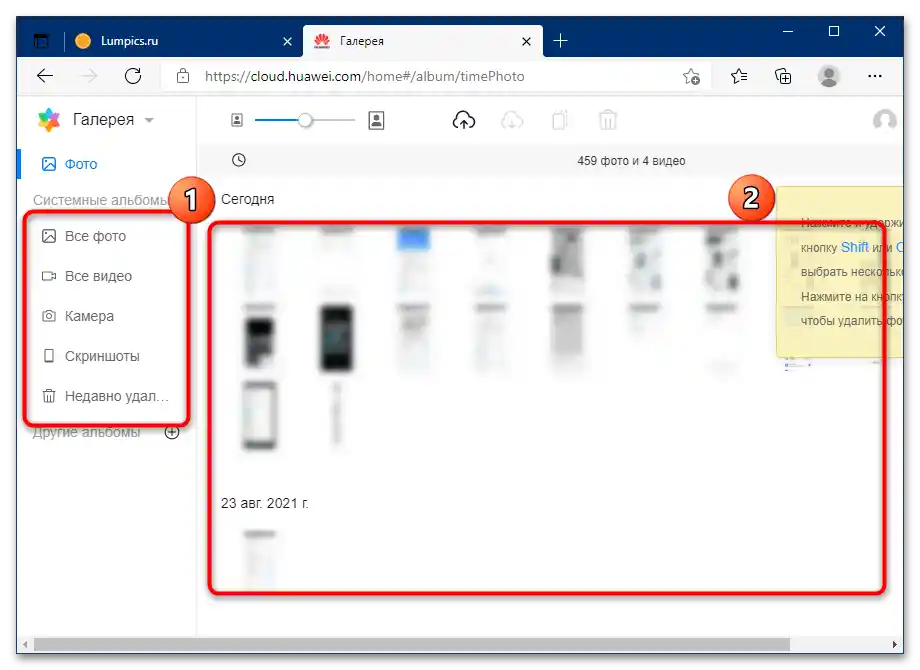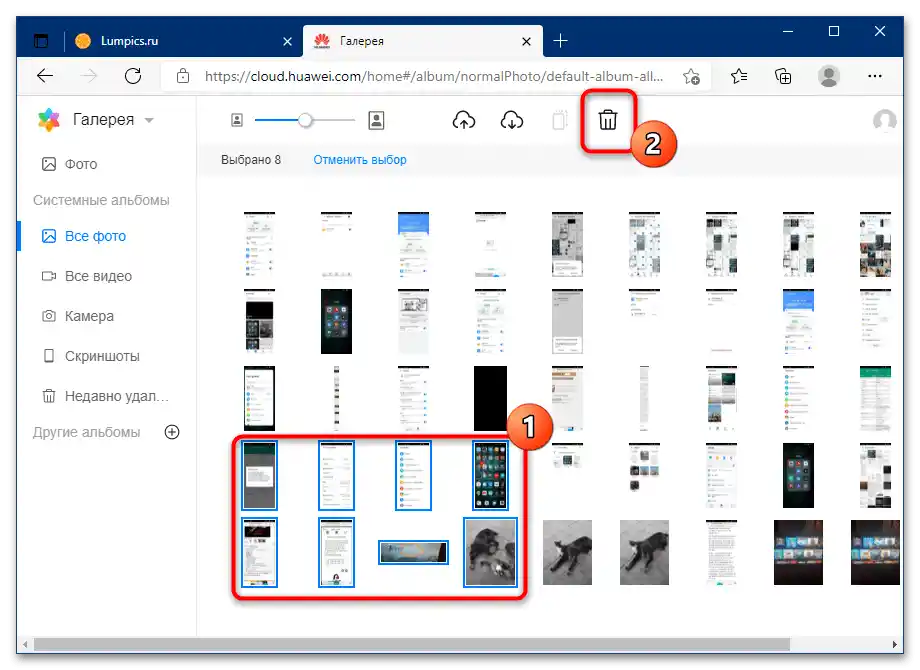Možnost 1: Mobilna naprava
Rešitev zastavljene naloge je mogoče doseči na dva načina, pri čemer prvi vključuje uporabo možnosti "oblaka" prek pametnega telefona ali tablice kitajske podjetja.
- Odprite "Nastavitve" in tapnite na točko prehoda k računu.
- Tukaj pritisnite "Oblak".
- Pojdite na točko "Upravljanje pomnilnika".
- Pojavil se bo seznam vseh podatkov, ki so bili shranjeni v oblačnem shranjevanju. Običajno največ prostora zasedajo varnostne kopije določenih parametrov telefona/tablice, zato začnimo z njimi.Tapnite na točko "Varnostne kopije v oblaku".
![kako očistiti oblak huawei-4]()
Na seznamu "Naprav" izberite potrebno.
![kako očistiti oblak huawei-5]()
Uporabite gumb "Izbriši varnostno kopijo" in potrdite svojo namero.
- Tudi multimedijski datoteki (fotografije in videoposnetki) zavzamejo precej prostora. Za čiščenje shrambe od njih najprej v glavnem meniju "Oblak" izberite "Galerija" in tapnite na stikalo v vrstici "Sinhronizacija z Galerijo v oblaku".
![kako očistiti oblak huawei-7]()
Po tem odprite glavno aplikacijo "Galerija" in preidite na album "Vse fotografije".
![kako očistiti oblak huawei-8]()
Kliknite na spustni meni na vrhu in aktivirajte možnost "Oblak".
![kako očistiti oblak huawei-9]()
Fotografije in videoposnetki bodo razvrščeni po kategoriji sinhroniziranih – izberite eno od nepotrebnih datotek z dolgim tapom in pritisnite "Izbriši" na orodni vrstici na dnu zaslona.
![kako očistiti oblak huawei-10]()
Da se enkrat znebite vseh shranjenih kopij, označite eno od njih, nato pa zaporedno uporabite gumbe "Označi vse" – "Izbriši".
![kako očistiti oblak huawei-11]()
Ne glede na število izbranih datotek je treba postopek brisanja potrditi.
- Če vaša regija podpira funkcijo Huawei Drive, je podatke iz te oblačne mape prav tako enostavno izbrisati – preidite na ustrezno možnost iz glavnega menija za upravljanje oblaka, nato pa označite nepotreben element z dolgim tapom in pritisnite "Izbriši". Za skupino podatkov so postopki podobni tistim za fotografije in videoposnetke, ki so opisani v prejšnjem koraku.

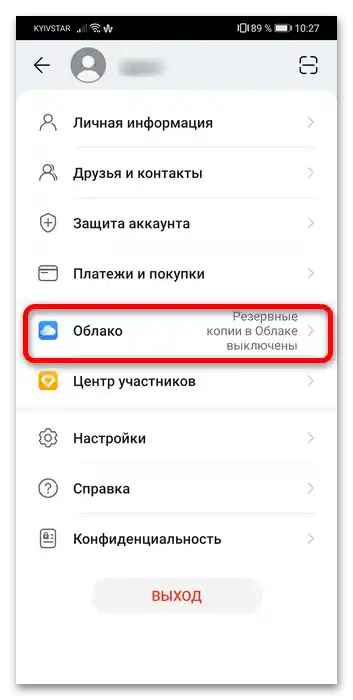
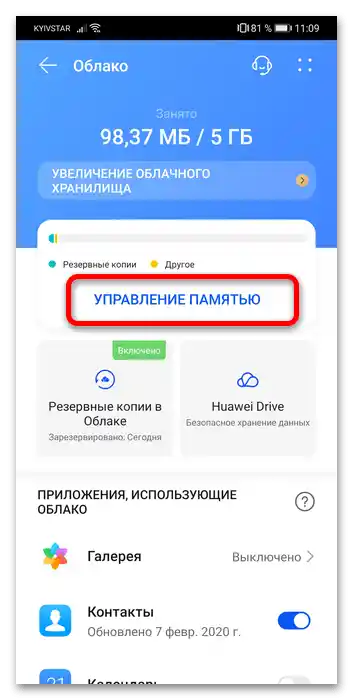
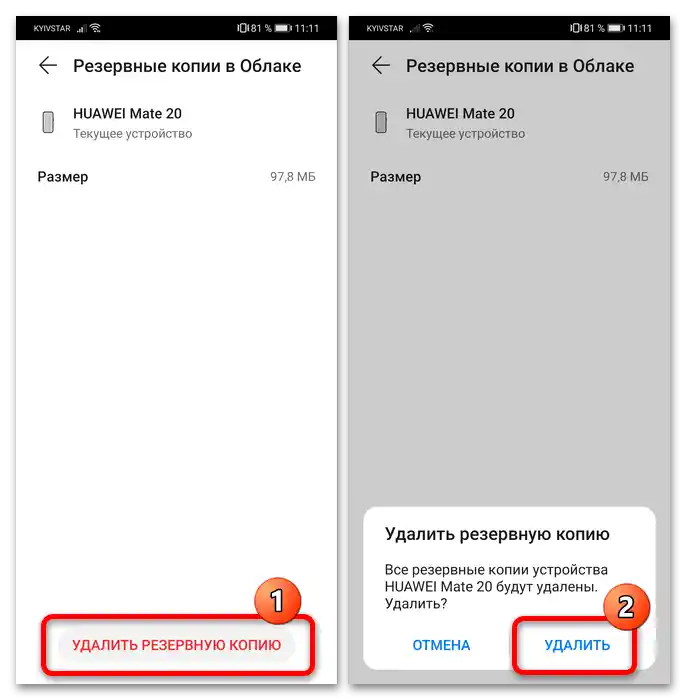
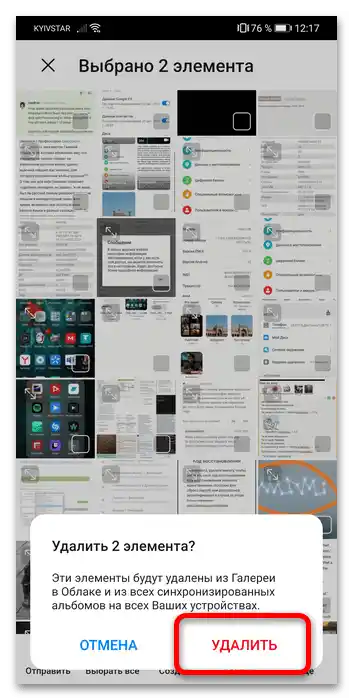
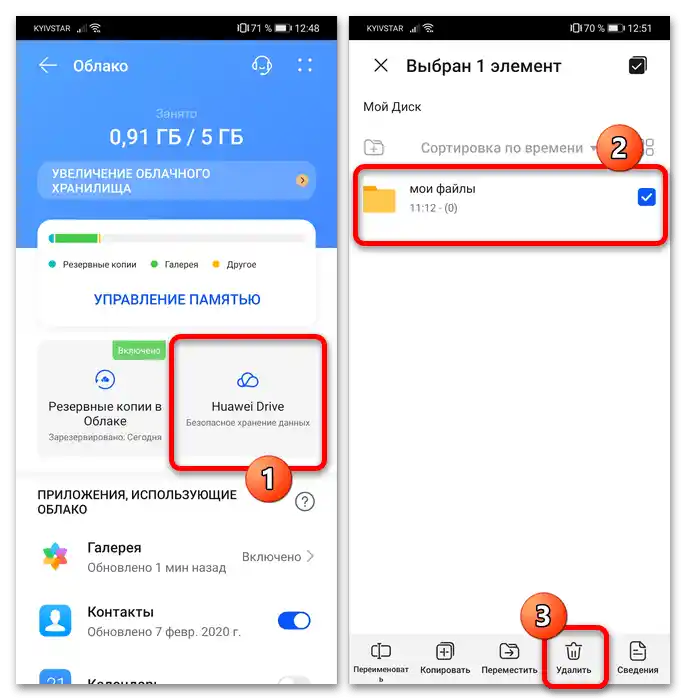
Kot vidimo, je izvajanje naše naloge preko aplikacije na mobilni napravi intuitivno razumljivo.
Možnost 2: Spletna različica
Če dostop do telefona ali tablice iz kakršnegakoli razloga ni mogoč, lahko oblačno shrambo Huawei očistite preko spletnega vmesnika za upravljanje.
- Po nalaganju strani preko zgornje povezave boste morali prijaviti v svoj račun Huawei: vnesite identifikacijske podatke (uporabniško ime – e-poštni naslov ali telefon – in geslo) ter pritisnite "Prijava".
- Odprl se bo dostop do sinhronizirane informacije – za udobje so razvrščene po kategorijah.Upravljanje varnostnimi kopijami preko tega vmesnika je, na žalost, nedostopno.
- Čiščenje bomo prikazali na primeru datotek iz "Galerije" – kliknite na ustrezni element z levo miškino tipko (LKM).
![kako očistiti oblak huawei-15]()
Pojavil se bo seznam vseh sinhroniziranih slik in videov. Če potrebujete razvrščanje, uporabite stransko menijsko za dostop do določenih albumov.
![kako očistiti oblak huawei-16]()
Za brisanje datotek označite tiste, ki jih ne potrebujete, tako da držite tipko Ctrl in nato klikate LKM na želenih položajih, nato pa uporabite gumb "Izbriši" na orodni vrstici.
![Kako očistiti oblak huawei-17]()
Seznanite se s opozorilom in ponovno pritisnite "Izbriši".
- Čiščenje preostalih položajev je podobno tistemu za multimedijske datoteke.
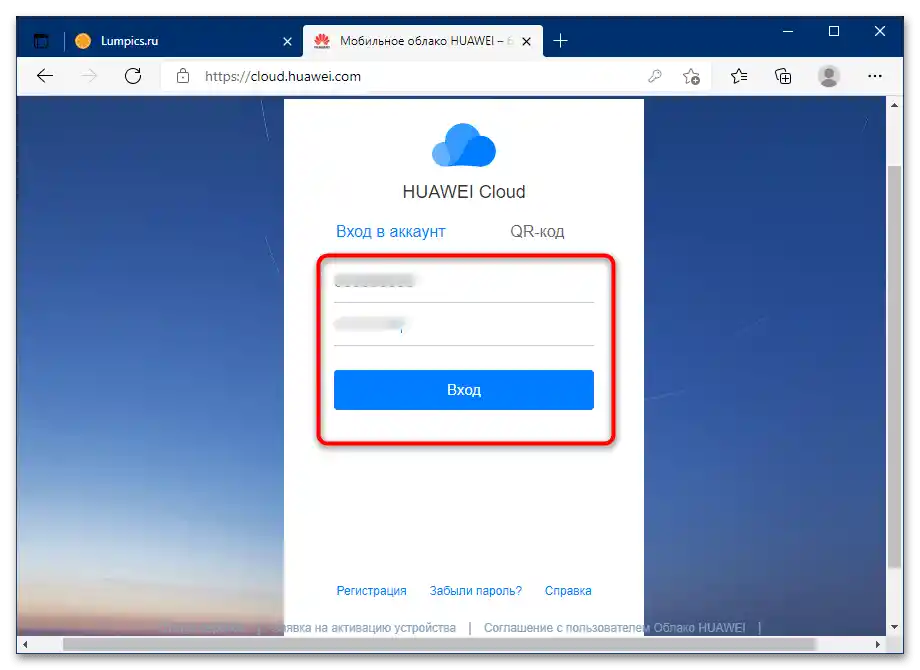
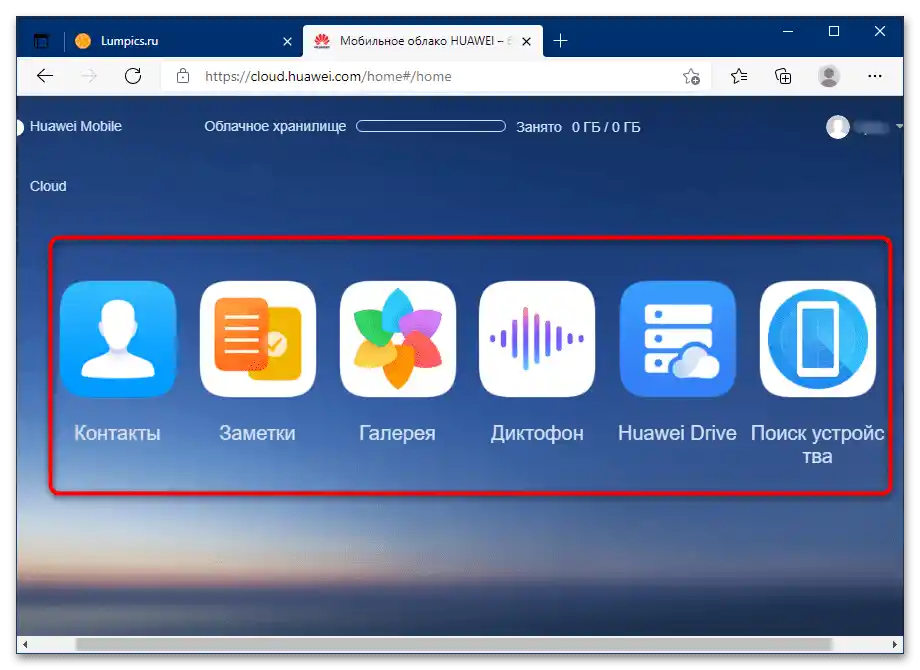
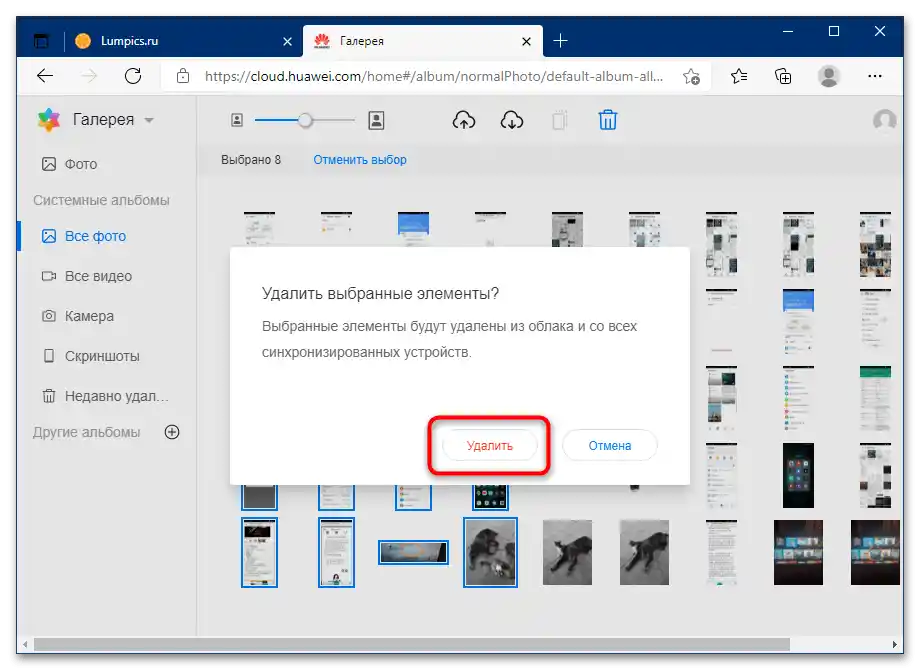
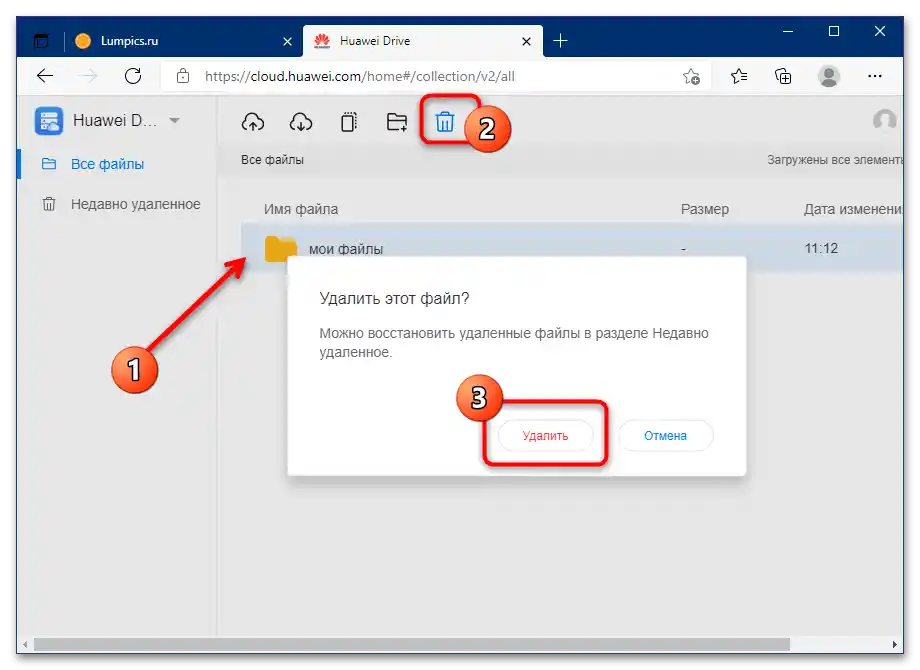
Spletni vmesnik za upravljanje s Huawei oblačnim shranjevanjem je dovolj funkcionalen, vendar mu manjka del shranjenih informacij.